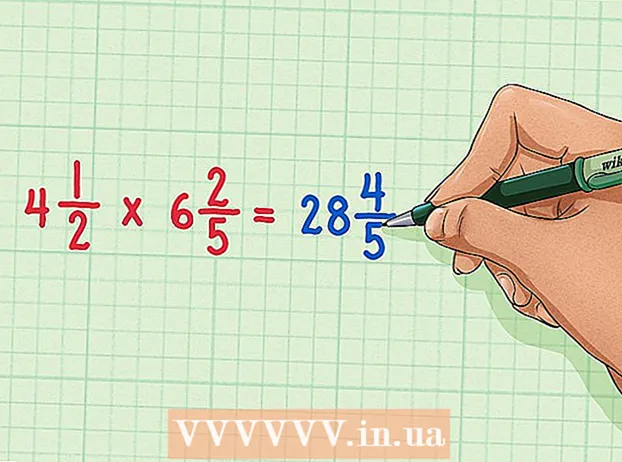Autor:
Lewis Jackson
Datum Stvaranja:
8 Svibanj 2021
Datum Ažuriranja:
1 Srpanj 2024

Sadržaj
Brisanje vašeg Gmail računa velika je stvar jer ćete izgubiti pristup drugim proizvodima i uslugama povezanim s Google Gmailom, poput Google diska ili Trgovine Play. Ako želite izbrisati svoj račun, to možete učiniti na stranici za upravljanje Google računom. Suprotno tome, ako slučajno izbrišete svoj račun, možete ga oporaviti ako odmah postupite.
Bilješka: Imate dva radna dana da vratite svoj Gmail račun. U suprotnom ćete trajno izgubiti račun.
Koraci
Metoda 1 od 2: Izbrišite Gmail račun
Prijavite se na svoj Gmail račun. Posjetite Gmail stranicu i prijavite se na svoj račun kao i obično. Morate pristupiti mreži da biste izbrisali svoj račun, što je lakše na računalu nego na telefonu.
- Izbrišite račun nisu Oslobodite buduće adrese e-pošte. Na primjer, ne možete ponovno koristiti web mjesto ([email protected]).
- Ovim će se postupkom izbrisati e-pošta i kontakti pohranjeni u njemu, ali neće se izbrisati povijest pretraživanja i podaci s Youtubea. Google računi i dalje su sigurni.

Kliknite svoj avatar ili prvo slovo svog imena u gornjem desnom kutu zaslona Gmaila. Na zaslonu ulazne pošte kliknite gumb kruga u gornjem desnom kutu. Trebali biste vidjeti kako se pojavljuje izbornik s plavim gumbom "Moj račun" s opcijama "Dodaj račun" i "Odjava".
Kliknite "Moj račun" i odaberite "Postavke računa". Ovo je stranica koja kontrolira sve Google račune, ne samo Gmail. Omogućuje vam brisanje vašeg Gmail računa, ali zadržavanje Google računa.- Također, možete preskočiti prethodne korake i posjetiti https://myaccount.google.com/preferences da biste otišli na stranicu postavki računa.

Pronađite i odaberite "Izbriši svoj račun ili usluge" na lijevom izborniku. Pri pomicanju prema dolje u odjeljku "Moj račun" postoji niz sljedećih opcija - Dobrodošli, "Prijava i sigurnost", "Osobni podaci i privatnost" (Osobni podaci i privatnost) privatnost) i na kraju "Postavke računa". Ovdje ćete vidjeti redak "Izbriši svoj račun".
Odaberite "Izbriši proizvode" i ponovo se prijavite da biste potvrdili svoju odluku. Nakon što kliknete na "Izbriši svoj račun ili usluge", vidjet ćete opciju s desne strane poput ove, samo izbrišite mali proizvod (poput Gmaila) ili izbrišite sve račune i podatke. Odaberite Gmail, prijavite se da slučajno ne kliknete delete.
Razmislite o preuzimanju podataka prije brisanja. Možete kliknuti "Preuzmi podatke" da biste spremili kontakte, razgovore i e-poštu prije brisanja usluge. Trebali biste podatke preuzeti na svoje računalo, osim ako stvarno ne želite sve obrisati.
- To će stvoriti arhivu e-pošte na vašem računu Google diska. Može potrajati nekoliko minuta do nekoliko sati, ovisno o brzini mreže i kapacitetu ulazne pošte.
Kliknite "Gmail" i pročitajte kratko brisanje računa. Google će reći nekoliko stvari u vezi s tim. Evo nekoliko napomena:
- Brisanje računa može vas spriječiti da oporavite stare lozinke (lozinke postavljene s Gmail računima)
- Račun možete vratiti samo u roku od 2 dana ako ga slučajno izbrišete.
- Ne možete registrirati isto korisničko ime kao izbrisani račun.
Potvrdite brisanje računa. Kada odaberete "Izbriši račun i podatke", pojavit će se dijaloški okvir upozorenja, od vas će se tražiti da potvrdite da želite izbrisati račun. Označite svaki dijaloški okvir da biste potvrdili da znate da ćete izgubiti pristup tim uslugama. U ovom koraku ne odabirete sadržaj koji želite izbrisati, već samo prepoznajte da će sadržaj nestati. Unesite lozinku na dnu zaslona.
Ponovno potvrđeno. Označite dijaloški okvir "Da, želim izbrisati svoj račun" (Da, želim izbrisati račun) i "Da, potvrđujem da ..." (Da, znam to ...), a zatim odaberite "Izbriši Google Račun ". Gmail račun bit će zakazan za brisanje. oglas
2. metoda od 2: Oporavak Gmail računa
Brza akcija - imate samo 2 radna dana. Google računi zadržavaju se samo kratko vrijeme nakon zakazanog brisanja. Ako brzo djelujete, možete vratiti račun, ali za to imate samo 2 dana.
- Ova dva dana nisu apsolutno zagarantirano. To morate učiniti što je brže moguće.
Posjetite stranicu Google pomoć za lozinku (Upravljanje Google lozinkama). Na stranici za prijavu odaberite "Imam drugih problema s prijavom" (imam problema s prijavom). Unesite izbrisanu adresu e-pošte, kliknite "Nastavi".
Unesite svoju staru lozinku. Bit ćete preusmjereni na stranicu koja traži nedavne lozinke kojih se možete sjetiti. Unesite lozinku, kliknite "Nastavi".
Kliknite "Pošalji zahtjev za oporavak". Kada unesete lozinku, bit ćete preusmjereni na stranicu koja pokazuje da je račun izbrisan. Vidjet ćete vezu do obrasca zahtjeva za oporavak računa. Kliknite na njega.
- Ako ne primite vezu do zahtjeva za oporavak, vaš je račun trajno izbrisan. Ne možeš ništa drugo.
Dovršite postupak provjere valjanosti. Nakon što kliknete obrazac zahtjeva za oporavak, morat ćete proći kroz niz koraka za potvrdu. Unesite adresu e-pošte kojoj imate pristup i odgovorite na pitanja o lozinci, zadnjem posjetu i vremenu stvaranja računa. Google će upotrijebiti ove podatke za potvrdu da li ste stvarni vlasnik ili ne.
- Ako ne znate ove podatke, ne trebate se previše brinuti. Samo predajte svoj zahtjev i objasnite svoju situaciju i pričekajte odgovor.
Provjeri email. Google će poslati e-poštu na adresu koju navedete. Primanje e-pošte može potrajati. Provjerite svoju e-poštu i kliknite vezu da biste stvorili novu lozinku za svoj račun. Uspješno ste obnovili izbrisani račun.
- Imajte na umu da brisanje računa briše sve podatke. Ponovno učitavanje podataka potrajat će dugo.
- Imajte na umu da ćete možda dobiti e-poštu u kojoj se kaže "račun je izbrisan i više se ne može povratiti" (Vaš račun je izbrisan i ne može se oporaviti). Ako primite ovu poruku, vaš će se Gmail račun trajno izbrisati.
- Ako je vaš račun izbrisan, možete stvoriti novi Google račun, ali ne možete koristiti isto ime kao i stari račun.
Upozorenje
- Nije uvijek moguće vratiti vaš Google račun, a ako je moguće, vrijeme za njegovo spremanje nije puno. Najbolje je ne brisati račun ako niste sigurni da je to ono što želite.